
Merci Corrie de m’avoir donnée l’autorisation de traduire tes tutoriels

Le tutoriel original ICI

Couleurs utilisées
 Filtres utilisés
Filtres utilisés
Mehdi/Sorting Tiles
Mura's Meister/Pole Transform
Alien Skin Eye Candy 5 Impact/Glass
Dans Unlimited
Funhouse/Loom
****************************
Toutes les indications sont données pour l'utilisation du matériel fourni
et des couleurs préconisées. Selon vos choix modifier le mode du calque, l'opacité etc.
Réalisable dans toutes les versions
****************************
Ne pas oublier d'effacer la signature avant utilisation des tubes
Dans cette traduction j'utilise les termes
Miroir = Miroir horizontal/ Retourner= Miroir Vertical
1
Dans la palette Styles et Textures mettre
AVP couleur 1 – ARP couleur 3
2
Ouvrir le calque AlphaShowGirl
Touche Maj + D pour le dupliquer
Fermer l'original nous travaillons sur la copie
Verser la couleur 3
3
Nouveau calque raster
Sélections – Sélectionner tout
4
Ouvrir le tube Woman_115
Copier
Coller dans la sélection
Quitter la sélection
5
Effets – Effets d'image -Mosaïque sans jointure
Dans le menu déroulant choisir Côte à côte
6
Réglage – Flou – Flou radial
 Dupliquer le calque
Dupliquer le calque
Image -Retourner
Opacité à 80
Fusionner avec le calque en dessous
Réglage – Flou – Flou gaussien – Rayon à 25
7
Effets – Modules externes – Mehdi/Sorting Tiles
Block Range 300/500 – Block 375 – Plus coché
Dupliquer le calque
Image – Miroir
Opacité à 50
Fusionner avec le calque en dessous
8
Modules externes – Funhouse/Loom
les 2 premières lignes à 20 – autres inchangées
9
Effets d'image – Mosaïque sans jointure
Dans le menu déroulant choisir Par défaut
Effets – Effets de Réflexion – Miroir rotatif
Dans le menu déroulant choisir Diagonale en bas à droite
10
Refaire l'effet avec
Diagonale haut à gauche
11
Sélections – Charger une sélection – A partir du canal alpha
Charger la sélection 1
 Sélections - Transformer la sélection en calque
Sélections - Transformer la sélection en calque
12
Modules externes – Carolaine & Sensibility/CS – Linear H
18/25/0
Quitter la sélection
13
Effets d'image – Mosaïque sans jointure
Dans le menu déroulant choisir Bégaiement diagonale
Refaire l'effet avec ces paramètres
 Fusionner avec le calque en dessous
Fusionner avec le calque en dessous
Dupliquer le calque
Mode du calque = Lumière dure
14
Dupliquer le calque
Image – Redimensionner à 90% - Tous les calques non cochés
Modules externes – Mura's Meister/Pole Transform
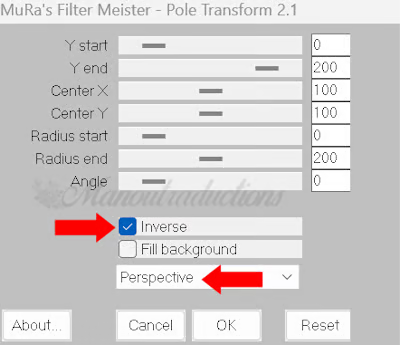 Image – Retourner
Image – Retourner
Mode du calque = Lumière douce
Fusionner avec le calque en dessous
15
Dupliquer le calque
Modules externes – Mura's Meister/Perspective Tiling
1 clic sur Reset pour remettre les valeurs par défaut
puis changer Height pour 25
Mode du calque = Ecran
Fusionner les calques visibles
16
Sélections – Charger la sélection 2 (paramètres inchangées)
Verser la couleur 2
Sélections – Modifier – Contracter de 1 px
Verser la couleur 3
Quitter la sélection
17
Nouveau calque raster
Verser la couleur 3
18
Ouvrir le masque ShowGirl dans votre PSP
Calques – Nouveau calque de masque – A partir d'une image
Charger le masque
 Fusionner le groupe
Fusionner le groupe
Mode du calque = Lumière douce
19
Nouveau calque raster
Charger la sélection 3 (paramètres inchangées)
Verser la couleur 2
Sélections – Modifier – Contracter de 2 px
Verser la couleur 3
Garder la sélection
20
Activer le tube Woman
Image – Redimensionner – Tous les calques cochés
2 fois à 50% - 1 fois à 75%
Copier
Retour sur le travail
Coller comme nouveau calque
Bien placer dans la sélection
Sélections – Inverser
Supp sur le clavier ou Edition/Effacer
Quitter la sélection
Fusionner avec le calque en dessous
21
Modules externes – AS Eye Candy 5 Impact/Glass
Dans Setting choisir Clear
Dupliquer le calque
Effets d'image – Décalage
Décalage H = 0 / Décalage V = -250
Transparent et Perso cochés
Dupliquer le calque
Effets d'image – Décalage
Décalage H = 75 / Décalage V = 125
Fusionner 2 fois vers le bas
22
Effets – Effets 3D – Ombre portée
0/0/45/45/couleur 2
23
Activer à nouveau le tube Woman
Annuler l'effet redimensionner avec la petite flèche
Copier et coller comme nouveau calque
Redimensionner à 65% - Tous les calques non cochés
Image - Miroir
Effets d'image - Décalage
Décalage H = -150 / Décalage V = -23
Dupliquer le calque
24
Sur l'original – Flou gaussien – Rayon à 25
Effets – Effets de distorsion – Vent
Vers la droite – Intensité 75
25
Ouvrir le tube Text
Copier et coller comme nouveau calque
Agencer en haut de la pile
Effets d'image - Décalage
Décalage H = 98 / Décalage V = 65
26
Image – Ajouter des bordures – Symétrique coché
1 px couleur 2
2 px couleur 3
1 px couleur 2
25 px couleur 3
27
Activer la baguette magique – Tolérance et Progressivité à 0
Sélectionner la bordure de 25 px
Sélections - Inverser
Ombre portée en mémoire (A faire 2 fois)
Quitter la sélection
28
Ajouter des bordures – Symétrique coché
1 px couleur 2
2 px couleur 3
1 px couleur 2
35 px couleur 3
Avec la baguette magique – Sélectionner la bordure de 35 px
29
Préparer un dégradé
Linéaire – Angle 38 – Répétitions 3 – Inverser non coché
AVP couleur 1 – ARP couleur 3
Verser le dégradé dans la sélection
30
Modules externes – Funhouse/Loom
les 2 premières lignes à 20 – autres inchangées
Réglage – Netteté – Masque Flou
6/200/0/luminance non coché
Quitter la sélection
31
Ajouter des bordures – Symétrique coché
1 px couleur 2
2 px couleur 3
1 px couleur 2
32
Ouvrir le tube Deko
Copier et coller comme nouveau calque
Ne pas déplacer
33
Copier et coller mon watermark
Signer sur un nouveau calque
34
Fusionner tous/Aplatir
Redimensionner à 900 px de large
Enregistrer en jpg
Crédits
Le tutoriel a été conçu et écrit par Corrie (27-08-2025),
la traduction est la propriété de Manoucrea (31-08-2025)
Il est interdit de les copier et de les diffuser sur un site, blog, forum,
de les proposer sur un groupe sans autorisation préalable
Tubes
Générés par IA by Corrie
Ma version
Tubes perso d'après image de Pinterest
